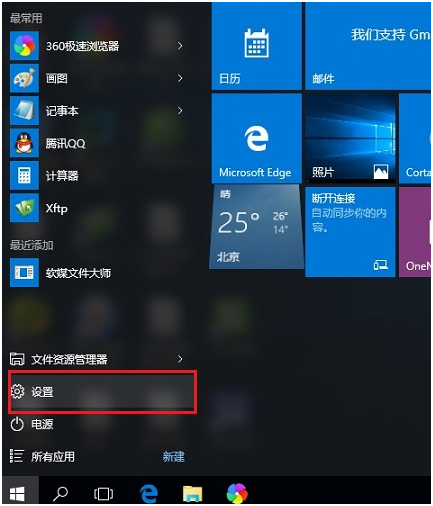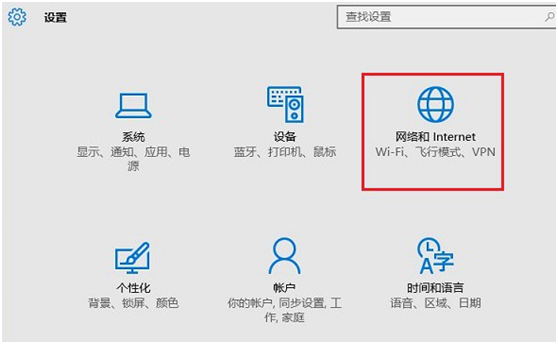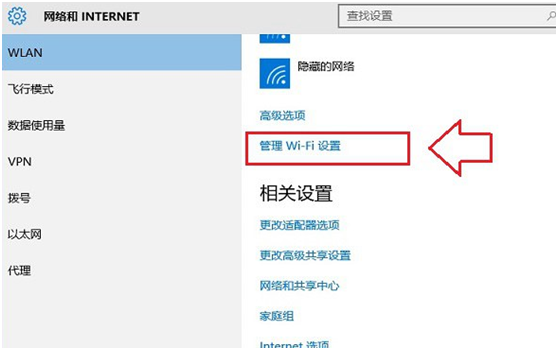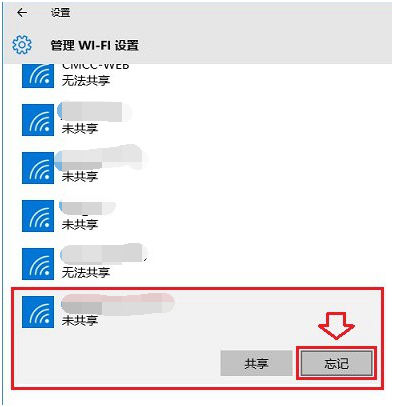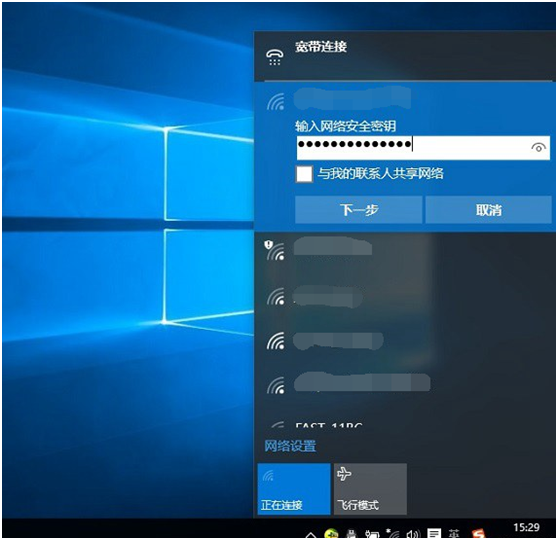Winpe U盘版装win10系统忘记无线网络重新连接wifi的方法
发表时间:2015-10-27 17:44 浏览:次
Win7系统版本以上的系统都有自带无线网络记忆功能。无线网络记忆功能顾名思义就是当用户第一次输入wifi密码连接上某个无线网络后,系统就会把这个网络记录下来,之后不用输入密码就可以自动连上。有用户反馈说自己改了路由器密码后,想要连接网络时候出现了“无法连接此网络”不知道怎么解决。一般情况下,如果碰到这个情况只需选择忘记此无线网络重新输入wifi密码就可以了。今天小编就教教大家在
U盘安装win10系统中,忘记无线网络的方法。
1、 首先打开win10系统开始菜单,然后点击“设置”按钮。如图示:
2、 在弹出的设置窗口中点击“网络设置”如图示:
3、 在网络设置中点击左侧的“WLAN”无线设置,然后在右侧下拉,找到并点击打开“管理WiFi设置”,如图示:
4、 在管理Wifi设置的最底部“网络已知网络”中找到需要忘记的无线网络,点击此网络名称,在右下角弹出的操作选项中,点击“忘记”即可。如图示:
5、 点击忘记此无线网络之后就可以点击右下角的无线图标,在弹出的无线列表中,点击重新连接此网络,之后会看到需要重新输入Wifi密码,我们输入新的Wifi密码就可以成功连接了,如图示:
上述就是win10忘记无线网络重新连接wifi的方法。如果有用户更改了路由器密码要重新连接的话就使用此方法。希望该方法可以解决你的问题。